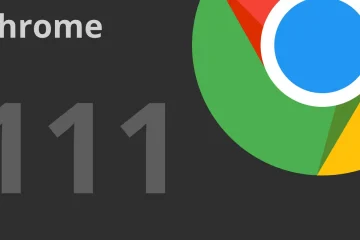Le clavier de votre Android fonctionne généralement bien avec la plupart des applications. Que vous tapiez un e-mail ou recherchiez une vidéo sur YouTube, l’expérience reste généralement transparente. Le clavier par défaut cesse de fonctionner correctement pour certaines applications.
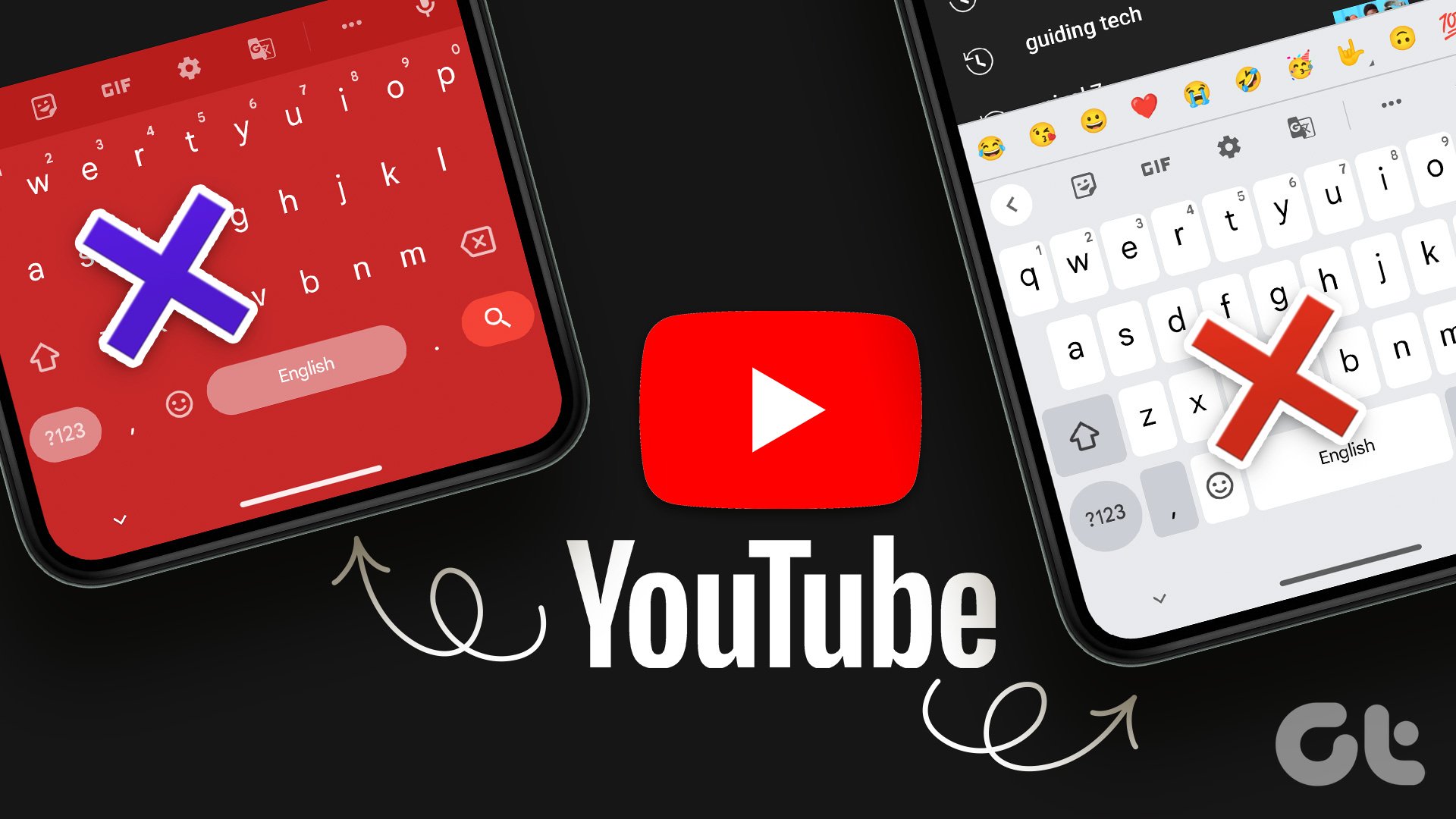
Par exemple, certains utilisateurs ont signalé que le clavier Android ne fonctionne pas correctement dans l’application YouTube. Si vous ne parvenez pas non plus à l’utiliser correctement dans l’application YouTube, voici les meilleures façons de réparer le clavier Android qui ne fonctionne pas dans l’application YouTube.
1. Forcer l’arrêt et le redémarrage de l’application YouTube
Si l’application YouTube fonctionne en arrière-plan depuis un certain temps déjà sur votre téléphone Android, nous vous suggérons de forcer son arrêt et son redémarrage. C’est la première solution de base que vous devriez opter chaque fois qu’une application commence à agir sur votre téléphone Android. Voici comment procéder.
Étape 1 : Appuyez longuement sur l’icône de l’application YouTube sur votre téléphone Android.
Étape 2 : Appuyez sur l’icône”i”pour ouvrez les informations sur l’application.
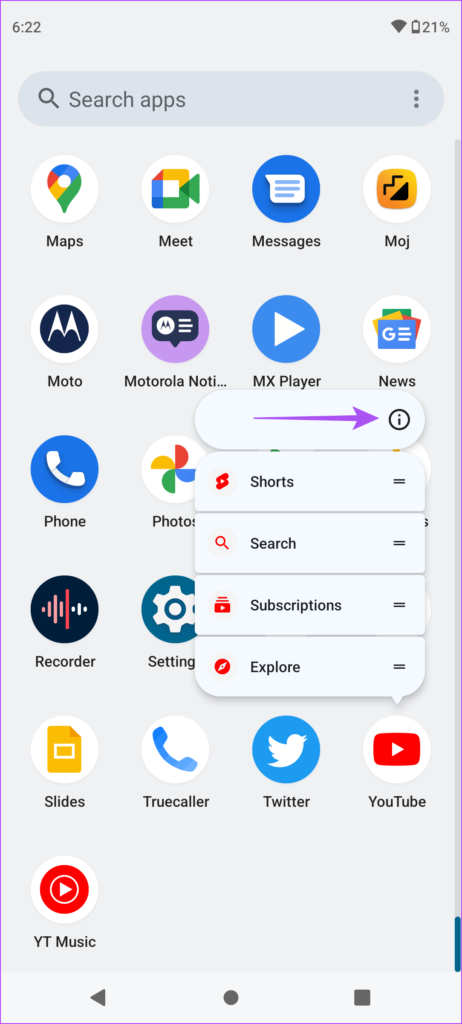
Étape 3 : Appuyez sur Forcer l’arrêt dans le coin supérieur droit.
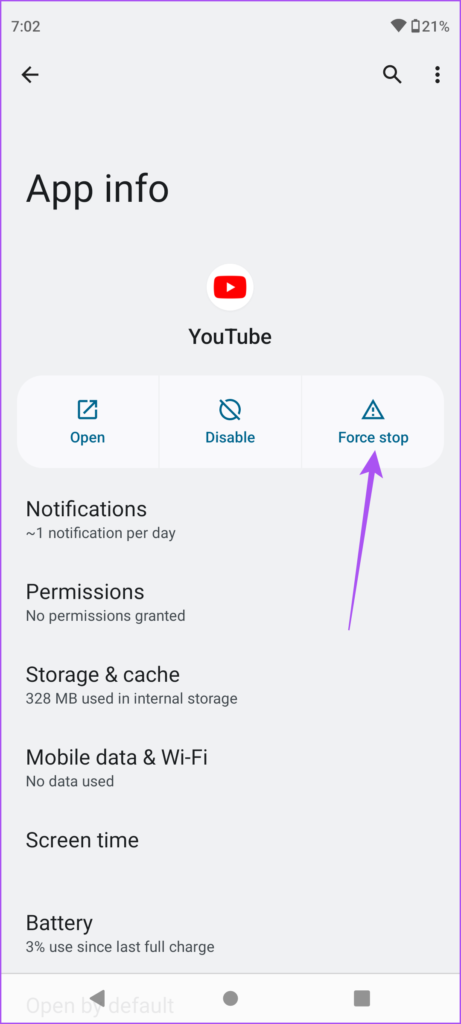
Étape 4 : Fermez le menu Informations sur l’application et ouvrez l’application YouTube pour voir si le problème est résolu.
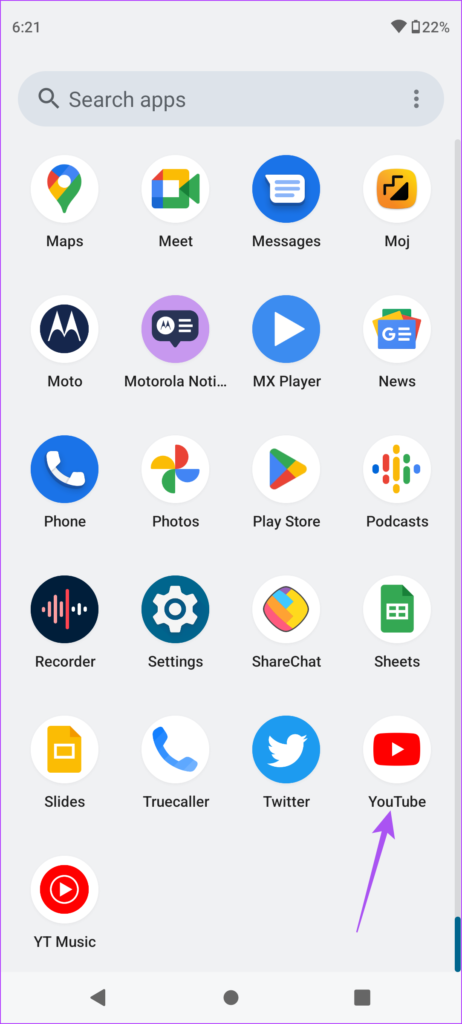
2. Forcer l’arrêt et le redémarrage du clavier Android
Nous vous recommandons également de forcer l’arrêt et le redémarrage de Gboard sur votre téléphone Android. Essayez cette solution et voyez si elle fonctionne correctement dans l’application YouTube.
Étape 1 : Ouvrez les paramètres sur votre téléphone Android.
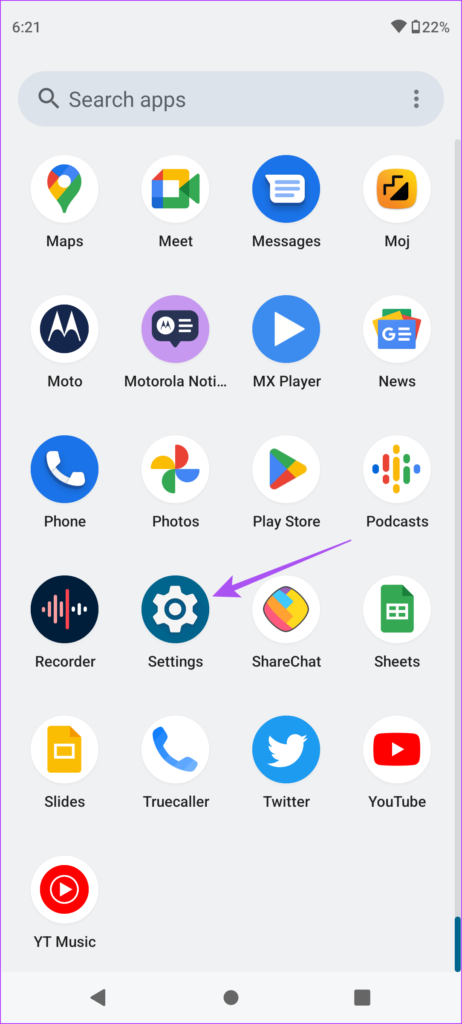
Étape 2 : Appuyez sur Applications.
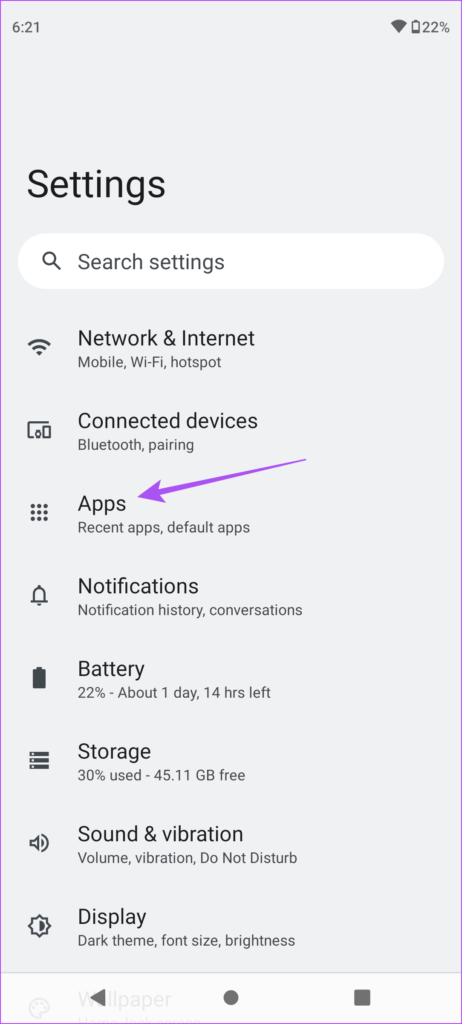
Étape 3 : Appuyez sur Voir toutes les applications.
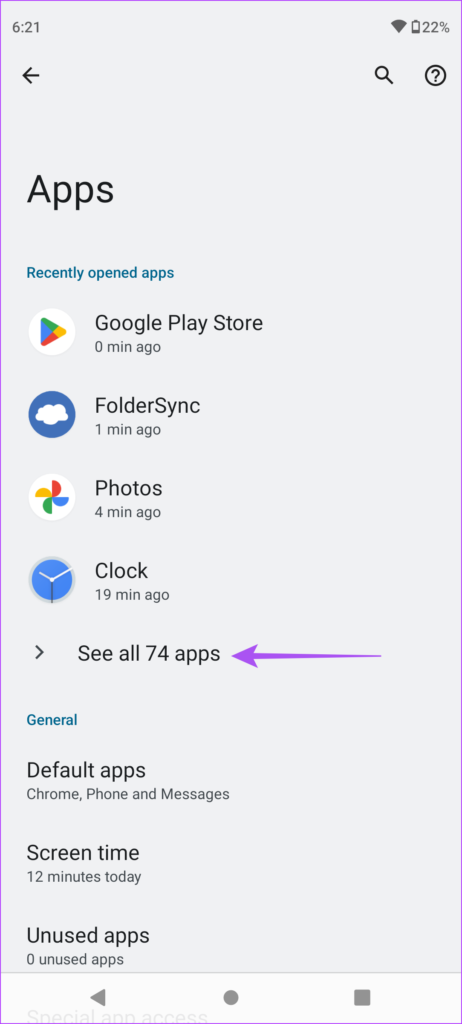
Étape 4 : Faites défiler vers le bas et appuyez sur Gboard.
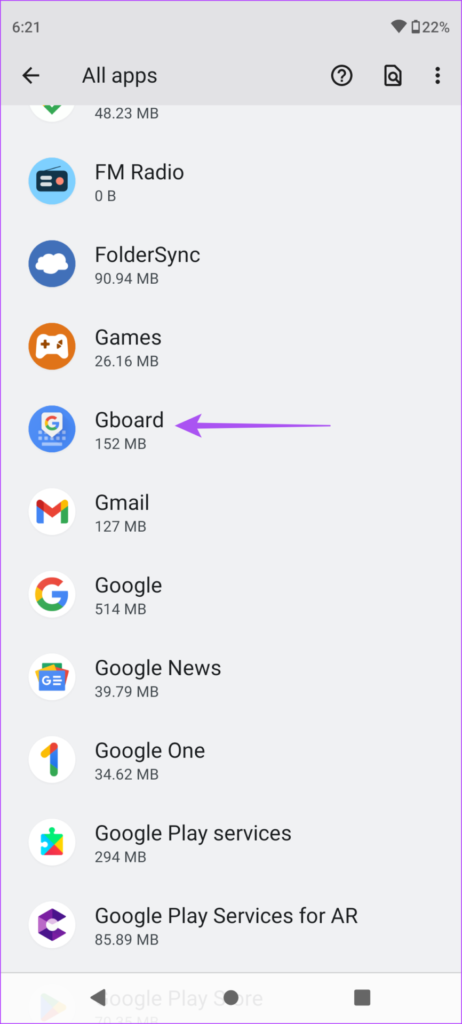
Étape 5 : Dans le menu Gboard, appuyez sur Forcer l’arrêt dans le coin supérieur droit.
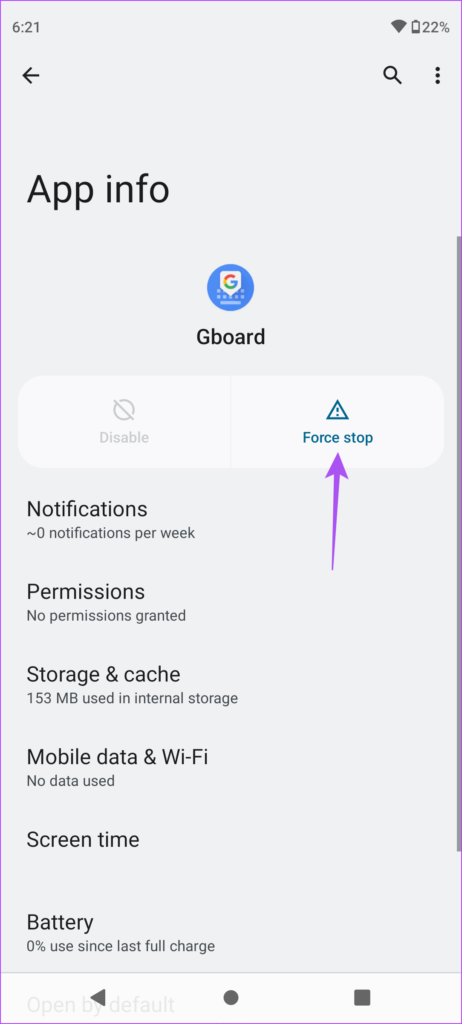
Étape 6 : Clos e l’application Paramètres et ouvrez YouTube pour vérifier si le problème est résolu.
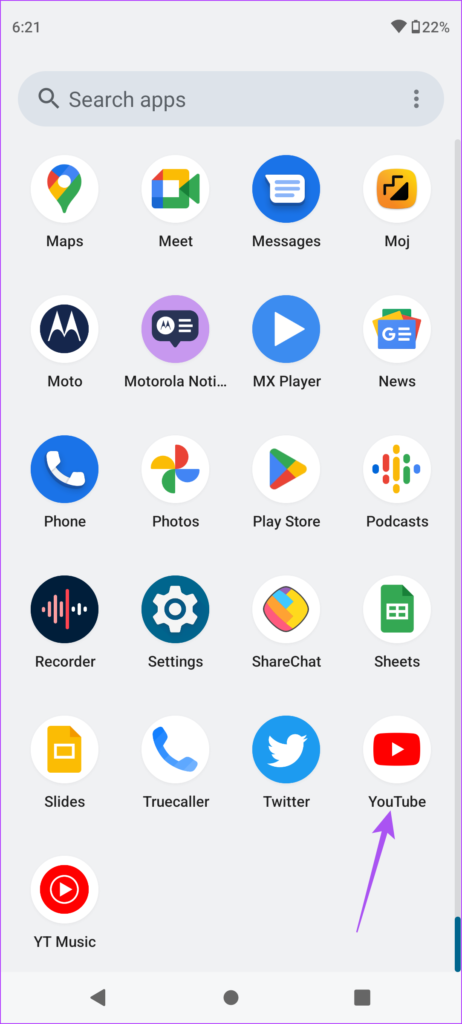
3. Supprimer le cache du clavier Android
Pour améliorer votre expérience de frappe et vos suggestions, le clavier Android collecte vos données pendant que vous l’utilisez pour différentes applications. Vous pouvez essayer de vider le cache du clavier Android pour voir s’il fonctionne dans l’application YouTube. Voici comment procéder.
Étape 1 : Ouvrez les paramètres sur votre téléphone Android.
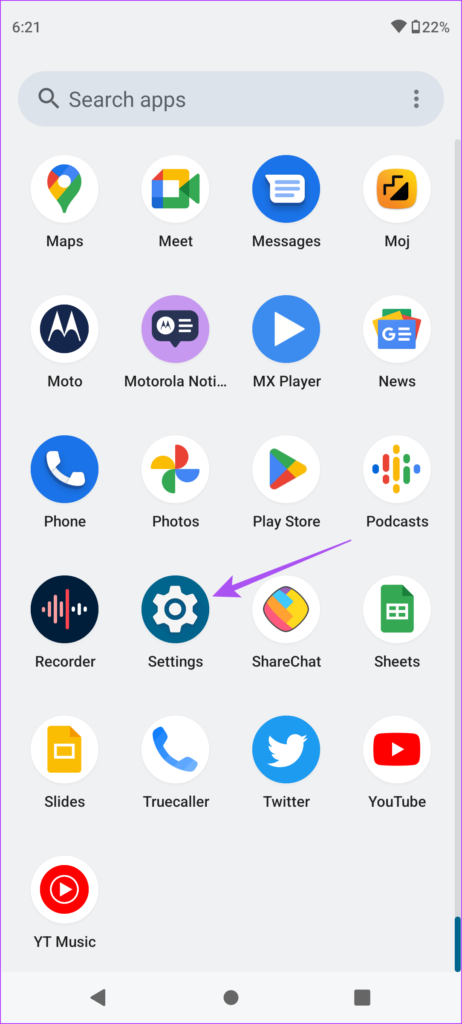
Étape 2 : Appuyez sur Applications dans le menu Paramètres.
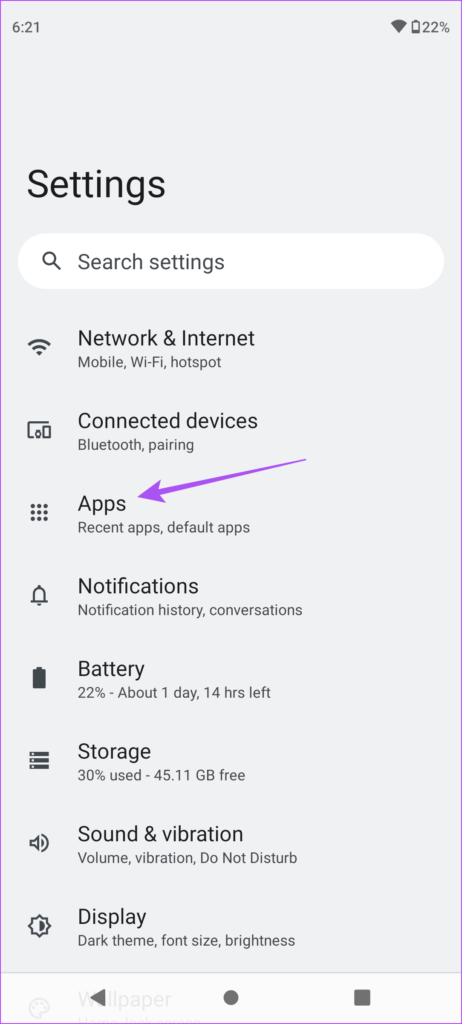
Étape 3 : Dans les applications menu, appuyez sur Voir toutes les applications.
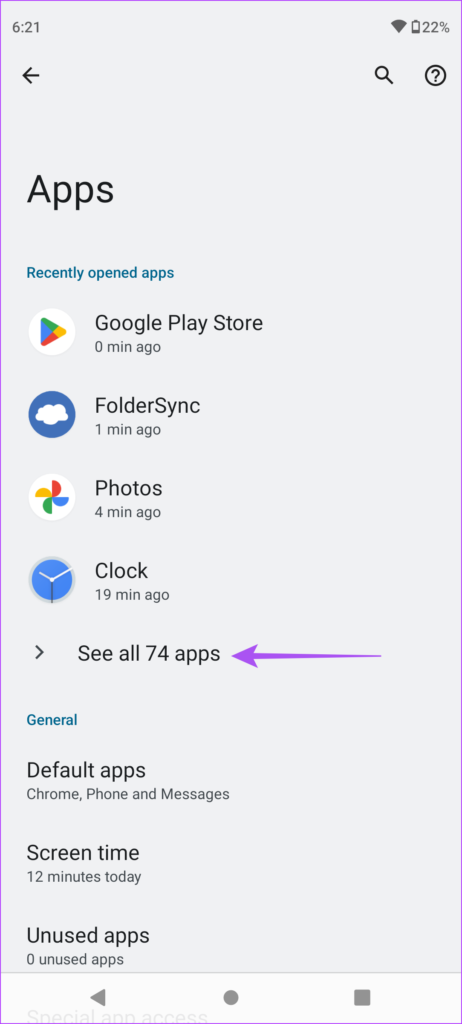
Étape 4 : Faites défiler vers le bas et appuyez sur Gboard.
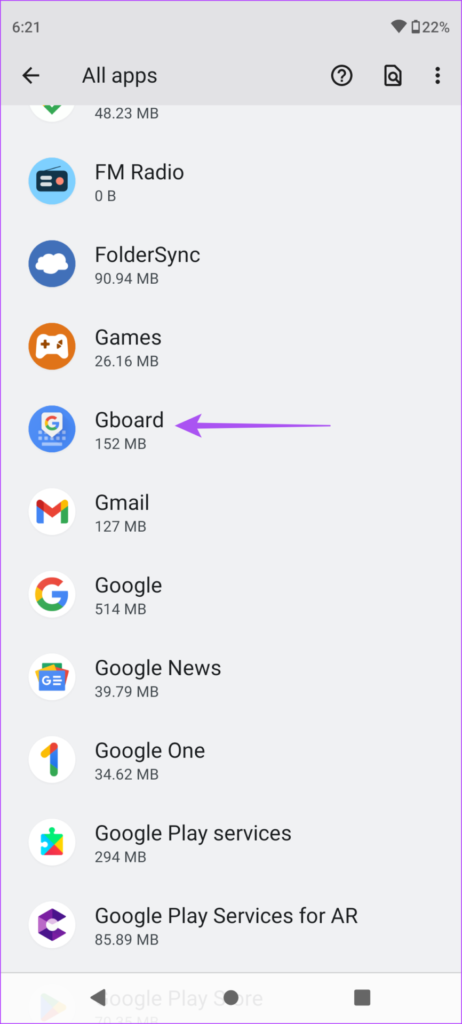
Étape 5 : Appuyez sur Stockage et Cache dans le menu Informations sur l’application.
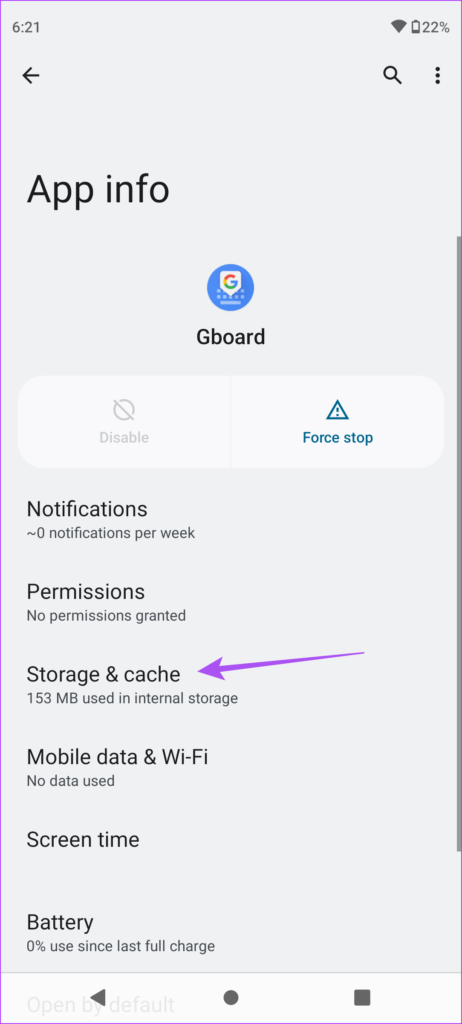
Étape 6 : Appuyez sur Effacer le cache a dans le coin supérieur droit.
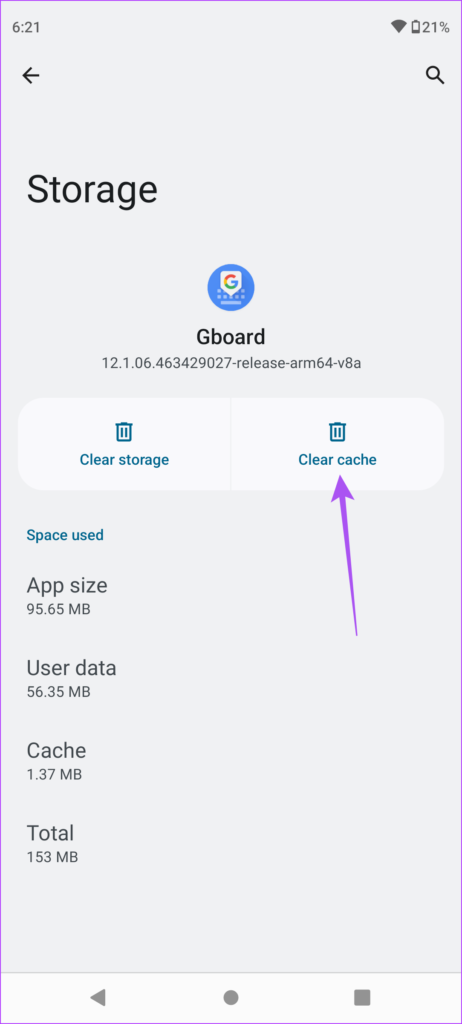
Étape 7 : Fermez l’application Paramètres et essayez de relancer le clavier dans l’application YouTube.
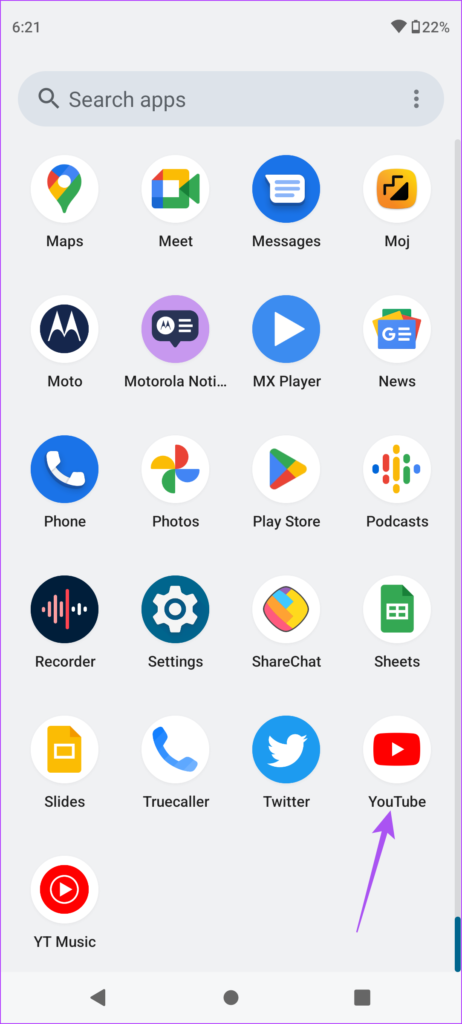
4. Mettre à jour le clavier Android
Quand avez-vous vérifié pour la dernière fois la mise à jour du clavier Android ? Si vous le faites depuis un certain temps maintenant, nous vous suggérons de mettre à jour la version du clavier Android sur votre téléphone. Cela supprimera tous les bogues qui pourraient être à l’origine de ce problème. Voici comment le mettre à jour.
Étape 1 : Ouvrez le Play Store sur votre téléphone Android.
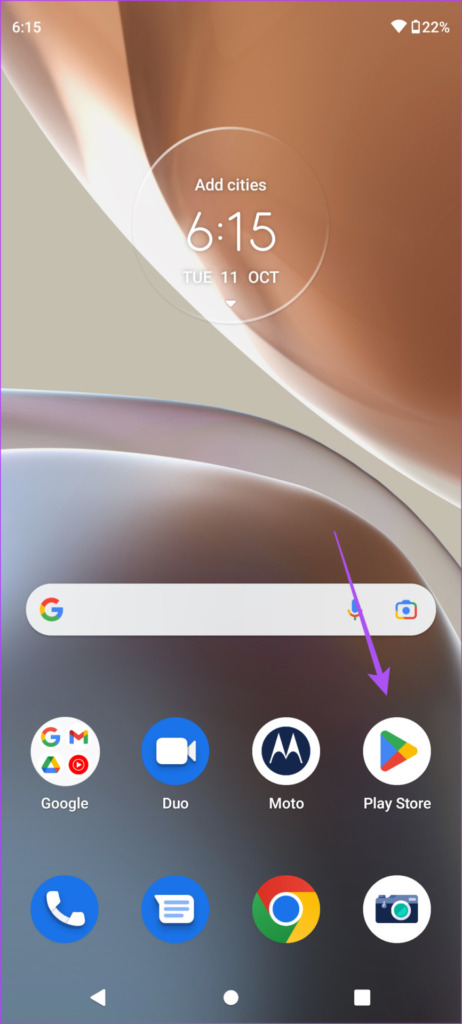
Étape 2 : Appuyez sur l’icône de votre profil dans le coin supérieur droit.
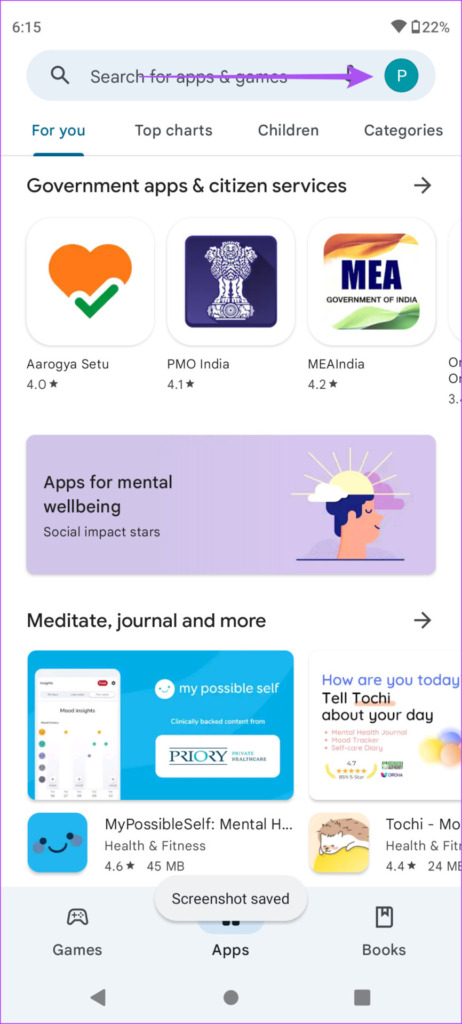
Étape 3 : Appuyez sur Gérer les applications et les appareils.
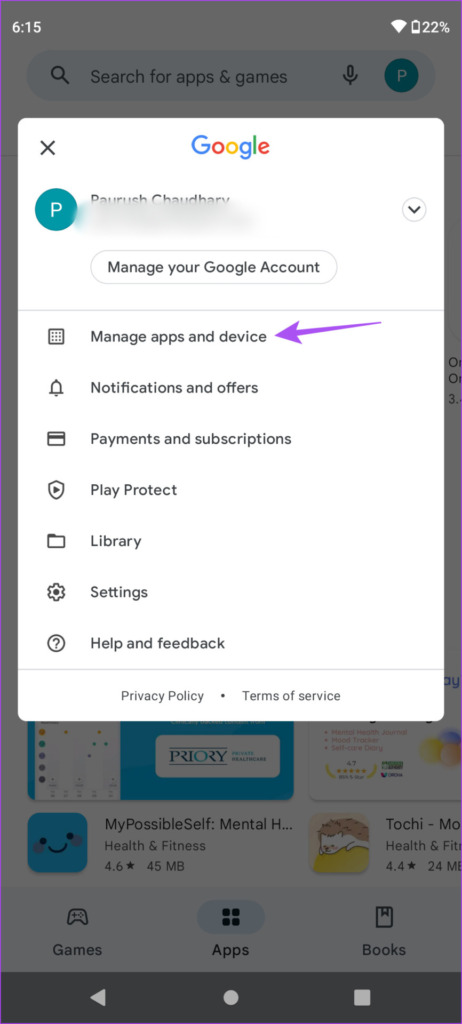
Étape 4 : Appuyez sur Mises à jour.
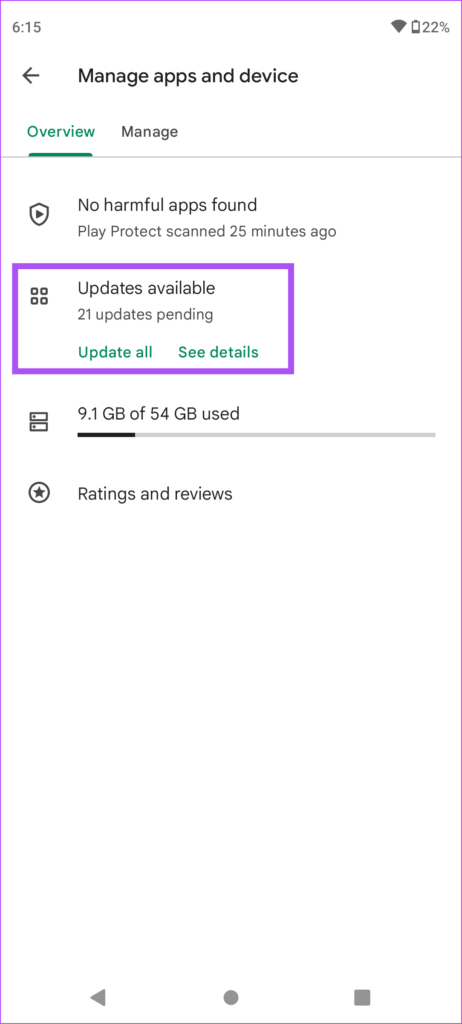
Étape 5 : Si vous voyez une mise à jour pour Gboard, téléchargez-la et installez-la.
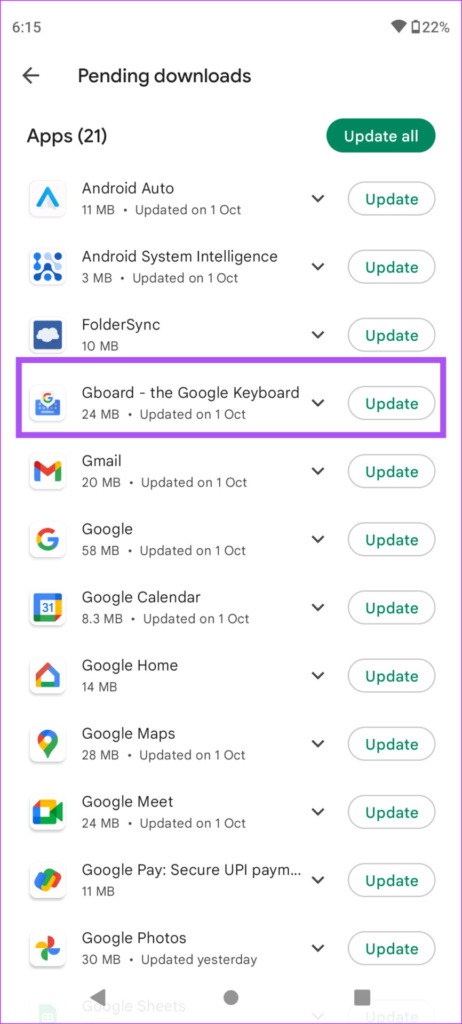
Étape 6 : Fermez le Play Store et essayez d’accéder au clavier dans l’application YouTube.
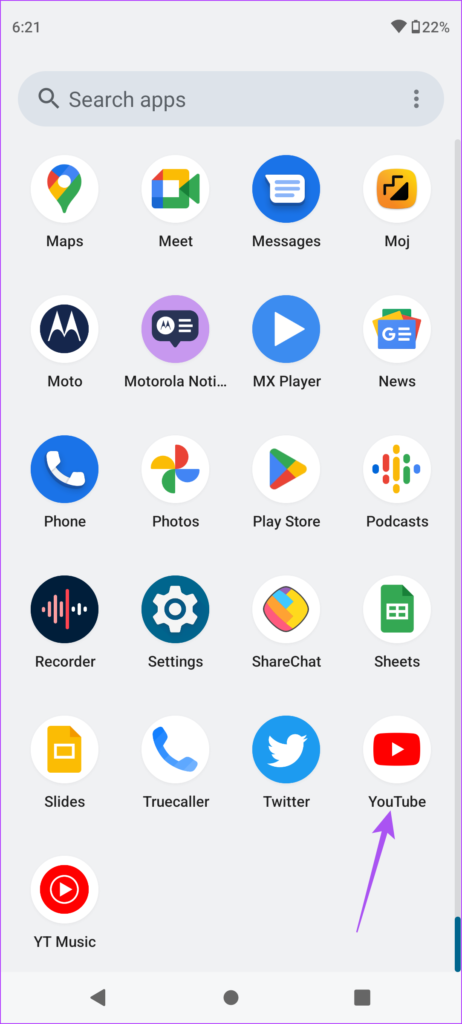
5. Mettre à jour l’application YouTube
Pour être sûr, nous vous suggérons de mettre à jour la version de l’application YouTube également sur votre téléphone Android. Certains problèmes dans l’application YouTube peuvent causer des problèmes avec le clavier Android. Il est de toute façon recommandé de mettre à jour régulièrement toutes les applications sur votre téléphone Android.
Étape 1 : Ouvrez le Play Store sur votre téléphone Android.
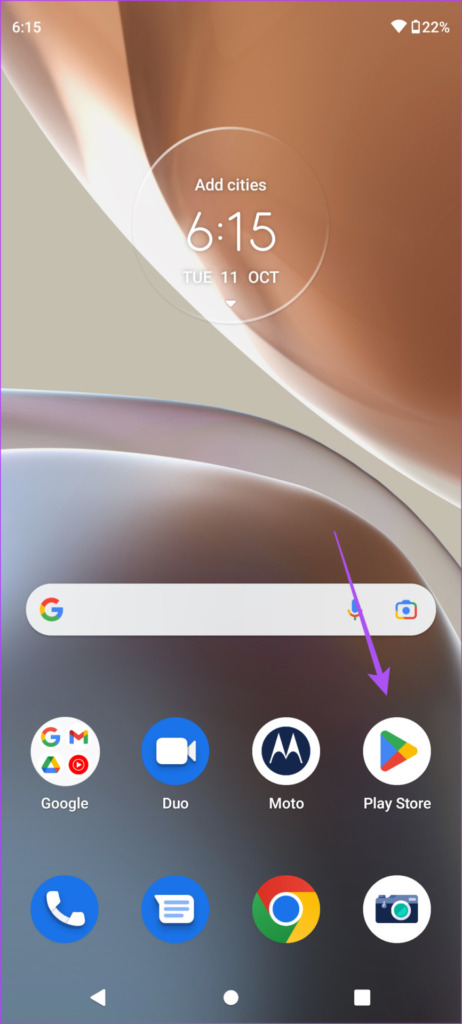
Étape 2 : Appuyez sur l’icône de votre profil dans le coin supérieur droit.
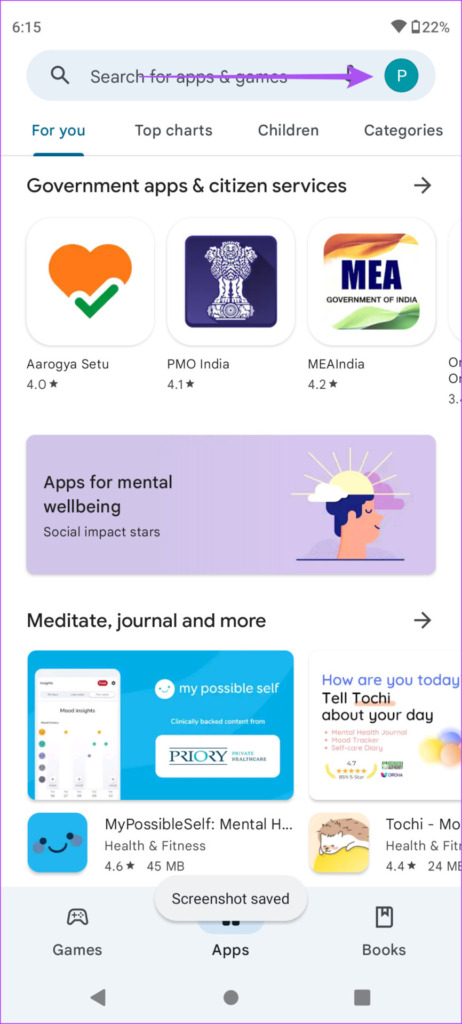
Étape 3 : Appuyez sur Gérer les applications et les appareils.
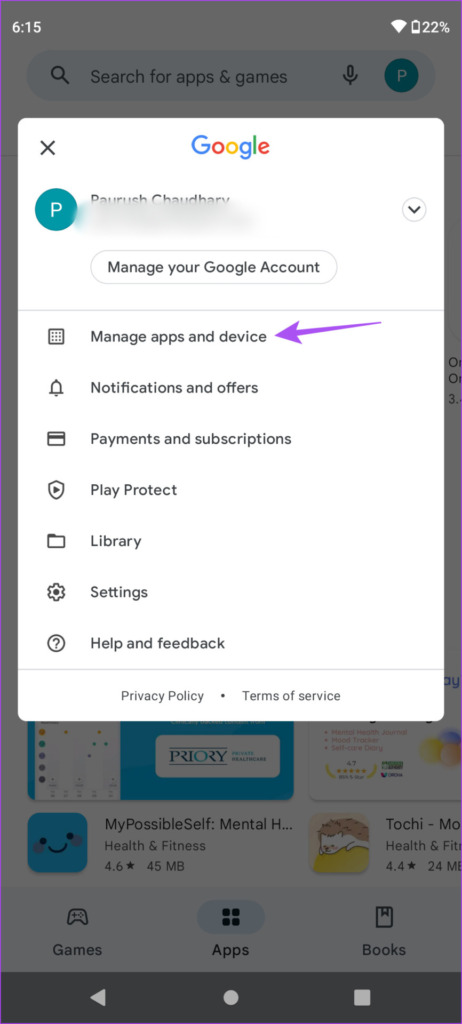
Étape 4 : Appuyez sur Mises à jour.
Étape 5 : Si vous voyez une mise à jour pour YouTube, téléchargez-le et installez-le.
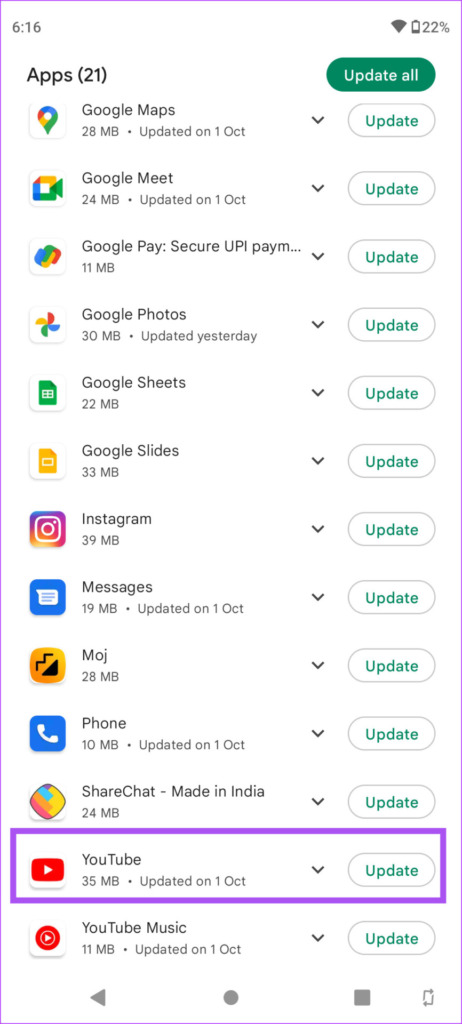
Étape 6 : Fermez le Play Store et essayez d’accéder au clavier dans l’application YouTube.
6. Installez un clavier tiers si rien ne fonctionne
Si le clavier Android ne fonctionne pas correctement, vous pouvez essayer d’installer des claviers tiers à partir du Play Store. Vous pouvez soit installer SwiftKey ou consulter à notre article suggérant les meilleures alternatives SwiftKey pour Android.
Recherchez facilement des vidéos YouTube
YouTube est une excellente plateforme pour découvrir du contenu sur divers sujets. Mais c’est la chose. Vous devrez être en mesure de rechercher du contenu sur YouTube à l’aide du clavier Android. Et si vous ne parvenez pas à l’utiliser correctement dans l’application YouTube, nous espérons que ces solutions vous aideront à résoudre les problèmes. Si vous avez un iPhone et préférez utiliser Gboard, vous pouvez lire notre article expliquant comment personnaliser et modifier les thèmes dans Gboard sur iPhone.